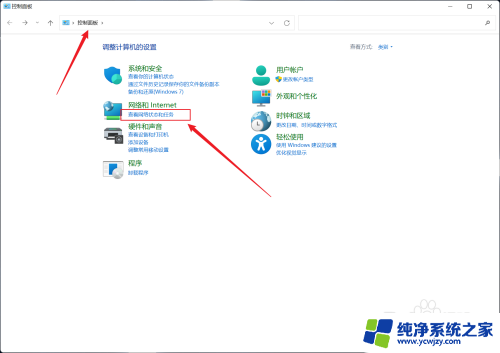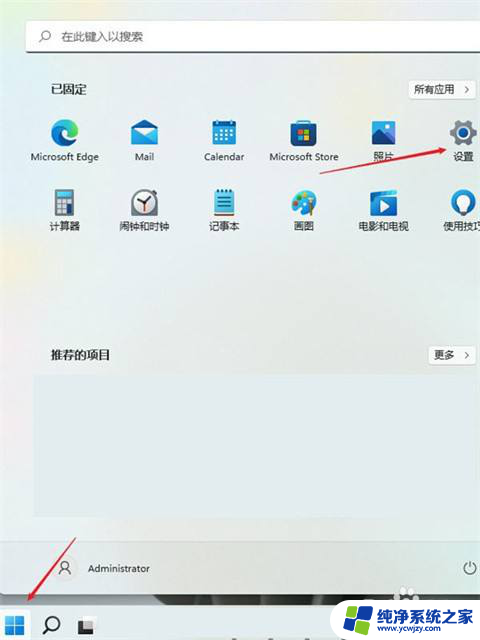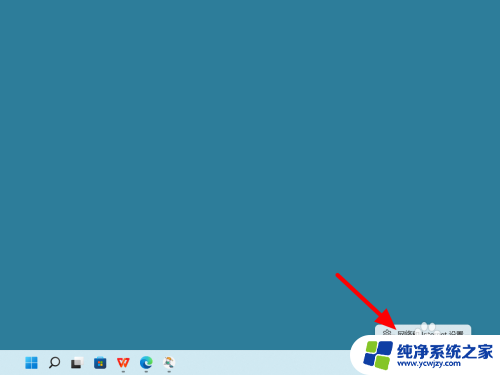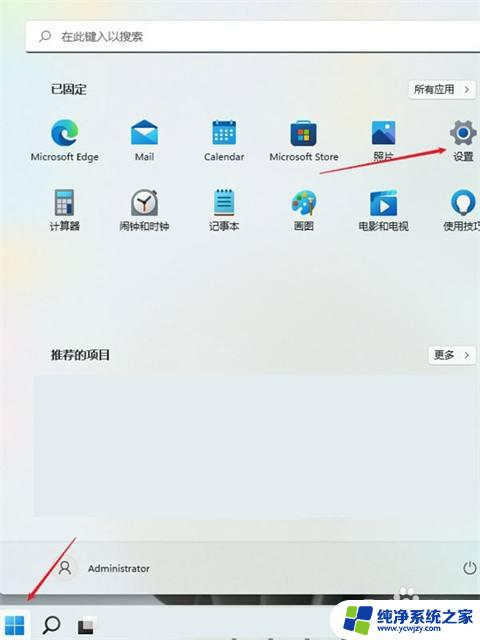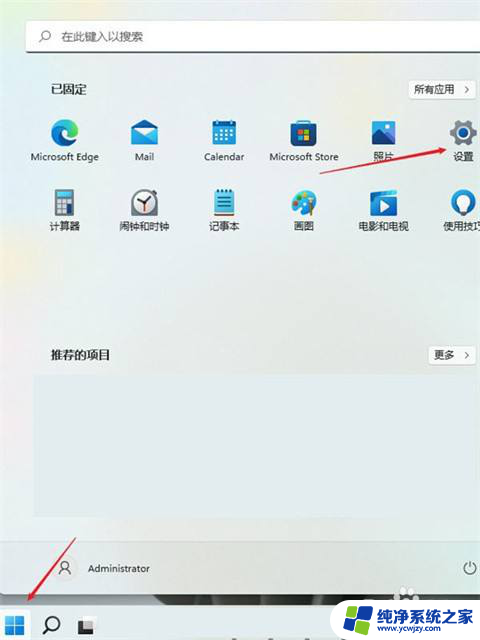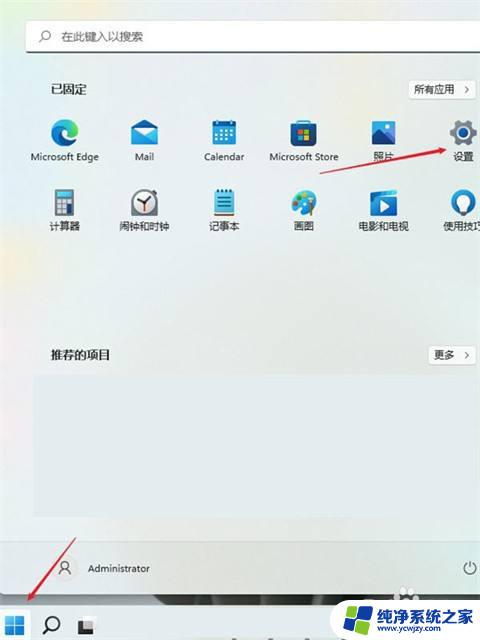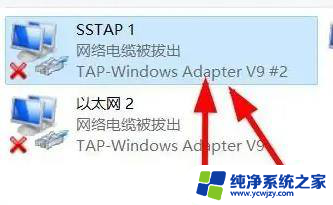win11连有线网 Windows 11插网线无法联网
在当今数字化的时代,网络已经成为了人们生活中不可或缺的一部分,而对于许多使用Windows 11操作系统的用户来说,无法通过有线网连接上互联网成为了一个令人困扰的问题。尽管Windows 11在许多方面都有着卓越的表现,然而有线网连接问题却在一些用户中频繁出现。这一问题的出现不仅给用户的日常工作和生活带来了诸多不便,也引发了用户对Windows 11的稳定性和可靠性的质疑。面对这一困扰,我们有必要深入了解有线网连接问题的原因,并寻找解决方案,以确保用户能够顺利地上网使用Windows 11操作系统。
具体方法:
1.点击查看网络状态
进入win11系统的控制面板,点击查看网络状态和任务的选项。
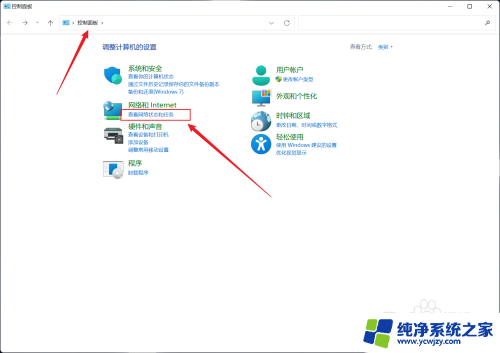
2.设置新的连接或网络
点击设置新的连接或网络的选项。
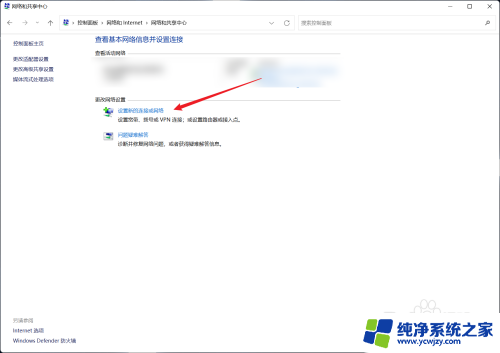
3.选择连接到internet
在列表中,双击连接到internet的选项。
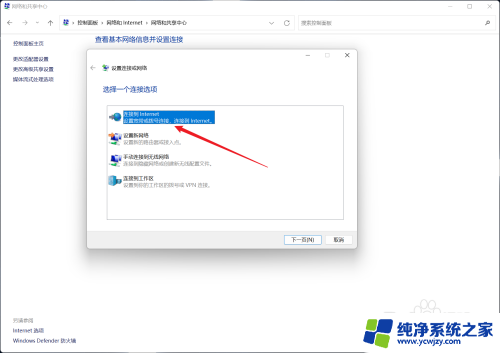
4.点击设置新连接
在表中,点击设置新连接的选项。
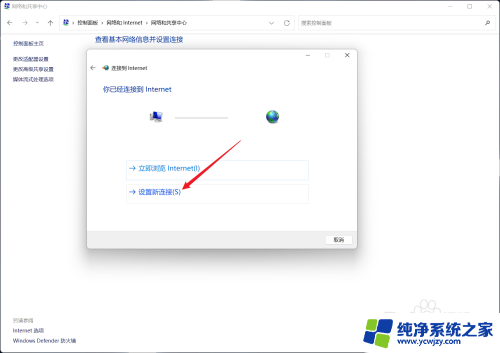
5.点击宽带
点击宽带(PPPoE)的选项。
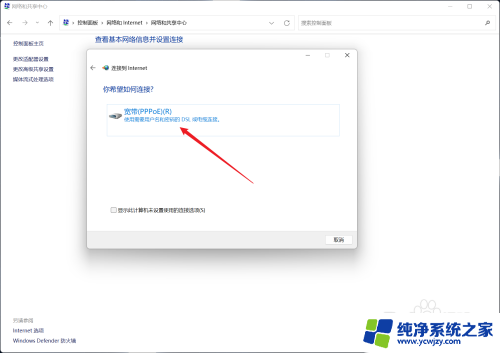
6.输入用户名
在表单中输入服务供应商提供的用户名、密码等信息,点击连接的选项即可。
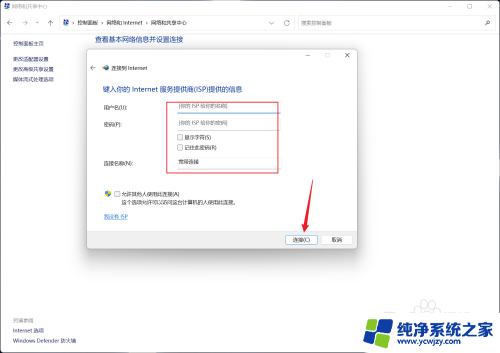
以上就是win11连接有线网的全部内容,如果你也遇到同样的情况,可以参照小编的方法来处理,希望能对大家有所帮助。